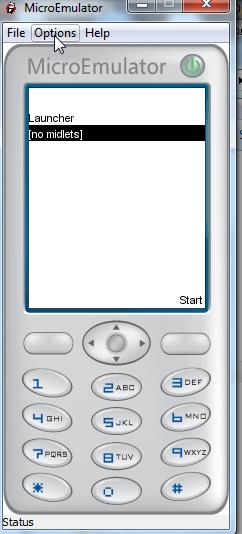Fyrir þá sem vinna á netinu, ferðast eða vinna í dreifbýli eru óspilltur svæði erfið. Þó að margir setji upp farsímana sína til að tengja og fá aðgang að farsímagagnanetinu á einkatölvunum sínum, þá er hraðinn mjög hægur. Þessi grein mun leiðbeina þér hvernig á að nota MicroEmulator hermihugbúnað til að nota internetið með lítilli bandbreidd.
Settu upp hermihugbúnað
Þegar þú kveikir á tjóðrun og tengist þráðlausu gagna-Interneti í símanum þínum mun það hjálpa til við að spara bandbreidd að fylgja þessum leiðbeiningum. Fyrsta skrefið er að setja upp farsímahermihugbúnaðinn - nokkrir möguleikar eru meðal annars að nota Android forritara SDK MicroEmulator forrit á tölvunni þinni.

Notendur þurfa að setja upp Java Runtime Environment (JRE) á kerfinu. Þegar þú ræsir MicroEmulator mun hann í grundvallaratriðum líta út eins og farsími með farsímaskjá. Gakktu úr skugga um að netaðgangur sé virkur með því að smella á " Valkostir " og velja síðan " MIDlet Network access ".

Þessi hermihugbúnaður keyrir á flestum farsímavöfrum eins og Bolt eða Opera Mini . Í þessu lýsandi dæmi er Opera Mini sett upp. Vistaðu þau einhvers staðar sem auðvelt er að muna, helst í " devices " möppunni í MicroEmulator forritamöppunni, hlaðið síðan Opera Mini vafrann inn í keppinautinn með því að smella á File og síðan á " Opna MIDlet File ... ".

Nú birtist "Opera Mini" á heimaskjánum í listanum yfir tæki, veldu það og smelltu á " Start" til að ræsa farsímavafrann. Opera Mini vafrinn ræsist alveg eins og á sama fartæki. með hæfilegri bandbreidd eins og hann er notaður í raun. í símanum.

Næsta skref er að breyta stærð skjágluggans í breiðari skjá. Í MicroEmulator, smelltu á Valkostir og veldu „Veldu tæki…“

Veldu „Tæki sem hægt er að breyta stærð“ og smelltu síðan á „Bæta við ... “, það er listi yfir tæki sem þú getur valið úr. Smelltu á uppsettan farsímavafra og sláðu síðan inn gluggastærðina.

Þegar þú ræsir Opera Mini aftur verður það í stærri glugga með stærðarbreytunum stilltum. Farðu í Opera Mini vafrastillingar og virkjaðu " Fullskjár " stillingu , virkjaðu "Hlaða myndum" og stilltu "Myndgæði" á Medium fyrir bestu vafraupplifun.

Nú, þegar þú opnar hvaða vefsíðu sem er með farsímaútgáfu, mun notandinn taka eftir því að vefsíðan "skynjar" notkun á WAP-tengingu og mun koma upp farsímaútgáfu síðunnar, sem dregur verulega úr heildarbandbreidd.

Smelltu á grein, síðan hleðst inn á örfáum sekúndum og notar um 300 KB til að fullhlaða síðuna.

Að hlaða þessari síðu í dæmigerðum vafra tekur yfir 1,5MB af bandbreidd. Þú getur ímyndað þér hvernig gagnanotkun getur aukist með tímanum án þess að nota farsímavafra.
Sjá meira: Upplifðu vafrastillingu fyrir farsíma á tölvunni þinni